Opdateret April 2024: Stop med at få fejlmeddelelser, og sænk dit system ned med vores optimeringsværktøj. Hent det nu kl dette link
- Download og installer reparationsværktøjet her.
- Lad det scanne din computer.
- Værktøjet vil derefter reparér din computer.
Nogle gange kan det tage evigt at slette en mappe og dens indhold i Windows Stifinder, især når det er en stor mappe, fordi hver fil slettes individuelt. Den hurtigste måde er at slette mappen fra Windows-kommandoprompten.
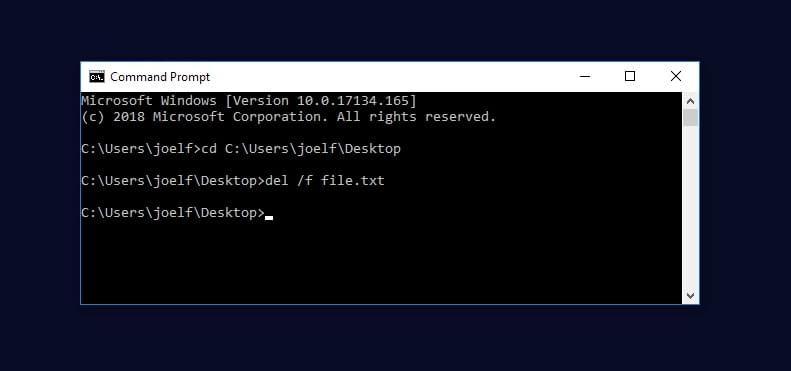
Kommandoprompten er et af de mest grundlæggende elementer i Windows. Hvis alt andet mislykkes, vil kommandoprompten til sidst hjælpe dig. En af de ting, hvor kommandoprompten kan være dit ultimative håb, er, hvis din computer er inficeret, og når du først har renset den, uanset hvor længe du prøver, forbliver der mange filer og mapper, der simpelthen ville nægte at blive slettet.
I en sådan situation bliver det ekstremt vigtigt at slette disse filer, da der er risiko for, at infektionen vil gentage sig. Hvordan slettes filer på Windows, der ikke kan slettes med Windows Stifinder?
April 2024 Opdatering:
Du kan nu forhindre pc -problemer ved at bruge dette værktøj, såsom at beskytte dig mod filtab og malware. Derudover er det en fantastisk måde at optimere din computer til maksimal ydelse. Programmet retter let på almindelige fejl, der kan opstå på Windows -systemer - ikke behov for timers fejlfinding, når du har den perfekte løsning lige ved hånden:
- Trin 1: Download PC Reparation & Optimizer Tool (Windows 10, 8, 7, XP, Vista - Microsoft Gold Certified).
- Trin 2: Klik på "Begynd Scan"For at finde Windows-registreringsproblemer, der kan forårsage pc-problemer.
- Trin 3: Klik på "Reparer Alt"For at løse alle problemer.
Du kan godt bruge et gratis værktøj til Windows kaldet Unlocker og det vil hjælpe dig med at slette alle filer og mapper, der ikke kan slettes, fra Windows med lethed.
Tvinger sletning i Windows
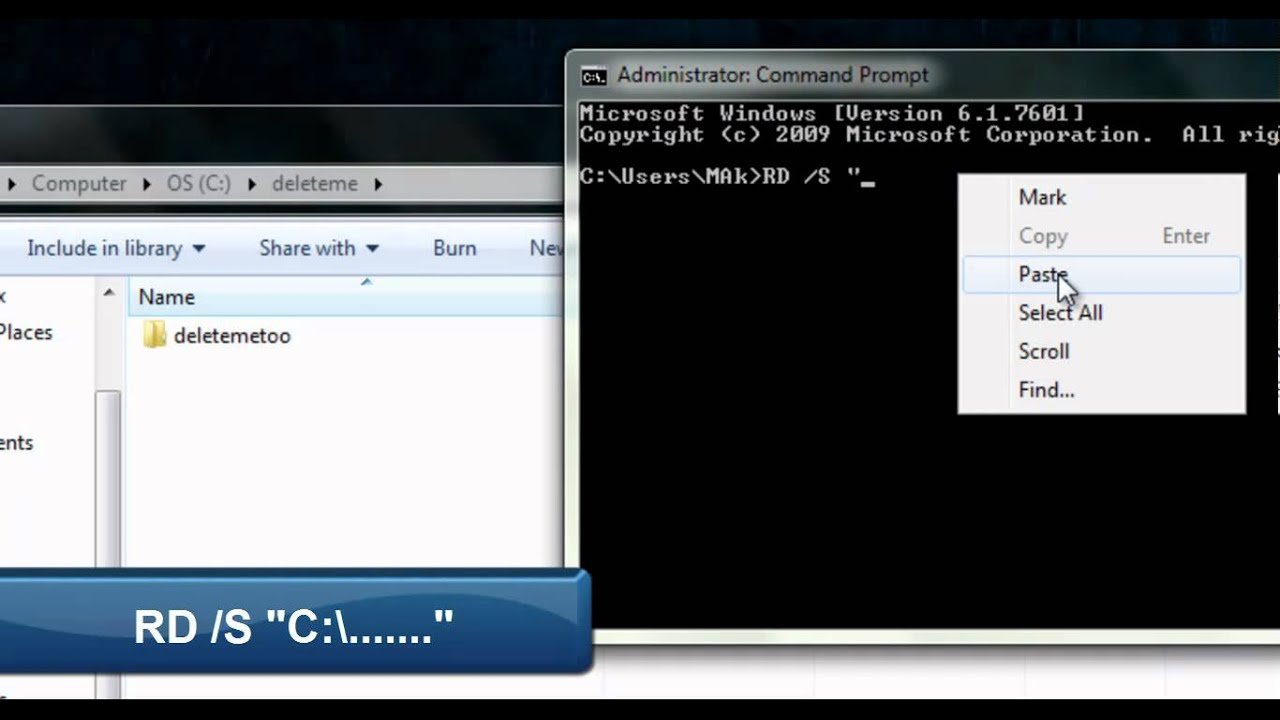
First, Åbn kommandoprompten. For at gøre dette skal du først åbne Start-menuen (Windows-tast), skrive kørsel og derefter trykke på Enter. Skriv cmd i dialogboksen, der vises, og tryk derefter på Enter igen.
Når prompten åbnes, skriv del / f filnavn, hvor filnavnet er navnet på filen eller filerne (du kan angive flere filer med kommaer), som du vil slette.
Bestillinger kan kræve en forklaring.
DEL / F / Q / S *. *> NIL
/ F - tvinger sletning af skrivebeskyttede filer.
/ Q - aktiverer standbytilstand. Du bliver ikke spurgt, om det er muligt at slette filer (hvis du ikke bruger dem, bliver du bedt om en fil i mappen).
/ S - - - udfører kommandoen på alle filer i enhver mappe under den valgte struktur.
*. * * - slet alle filer.
> NULL - Deaktiverer konsoludgangen. Dette forbedrer processen yderligere og reducerer behandlingstiden for konsolstyringen med ca. en fjerdedel.
RMDIR / Q / S-mappenavn
/ Q - Standbytilstand, beder ikke om bekræftelse for at slette mapper.
/ S - Udfører handlingen i alle mapper i den valgte sti.
Mappenavn - Den absolutte sti eller den relative mappenavn, f.eks. O: / backup / test1 eller test1.
Bemærk, at for at slette filen skal du enten specificere den fulde sti til filen, hvor du erstatter filnavnet, eller navigere til den mappe, hvor den er placeret vha. Cd-mappepad, og derefter udføre del-kommandoen. Se billedet herunder for et eksempel på sidstnævnte metode.
Sådan slettes en mappe, der ikke er tom

Den enkle rmdir fungerer ikke for mapper med et bestemt indhold.
C:> rmdir nonemptydir nonemptydir nonemptydir nonemptydir
Biblioteket er ikke tomt.
Brug indstillingen / s til at slette indholdet af mappen med mappen. Dette vil slette alle undermapper rekursivt.
C:> rmdir / S nonemptydir non vide
nonemptydir, er du sikker på (Y / N)? y
C:>
KONKLUSION
Alle filer og mapper på computeren kan slettes ved kommandoprompten. Og alle versioner af Windows har en kommandoprompt, der giver brugerne mulighed for at udføre visse kommandoer for at udføre en bestemt funktion.
Ekspert Tip: Dette reparationsværktøj scanner lagrene og erstatter korrupte eller manglende filer, hvis ingen af disse metoder har virket. Det fungerer godt i de fleste tilfælde, hvor problemet skyldes systemkorruption. Dette værktøj vil også optimere dit system for at maksimere ydeevnen. Den kan downloades af Klik her

CCNA, Web Developer, PC Fejlfinding
Jeg er computerentusiast og en praktiserende it-professionel. Jeg har mange års erfaring bag mig i computerprogrammering, hardwarefejlfinding og reparation. Jeg er specialiseret i webudvikling og database design. Jeg har også en CCNA-certificering til netværksdesign og fejlfinding.

